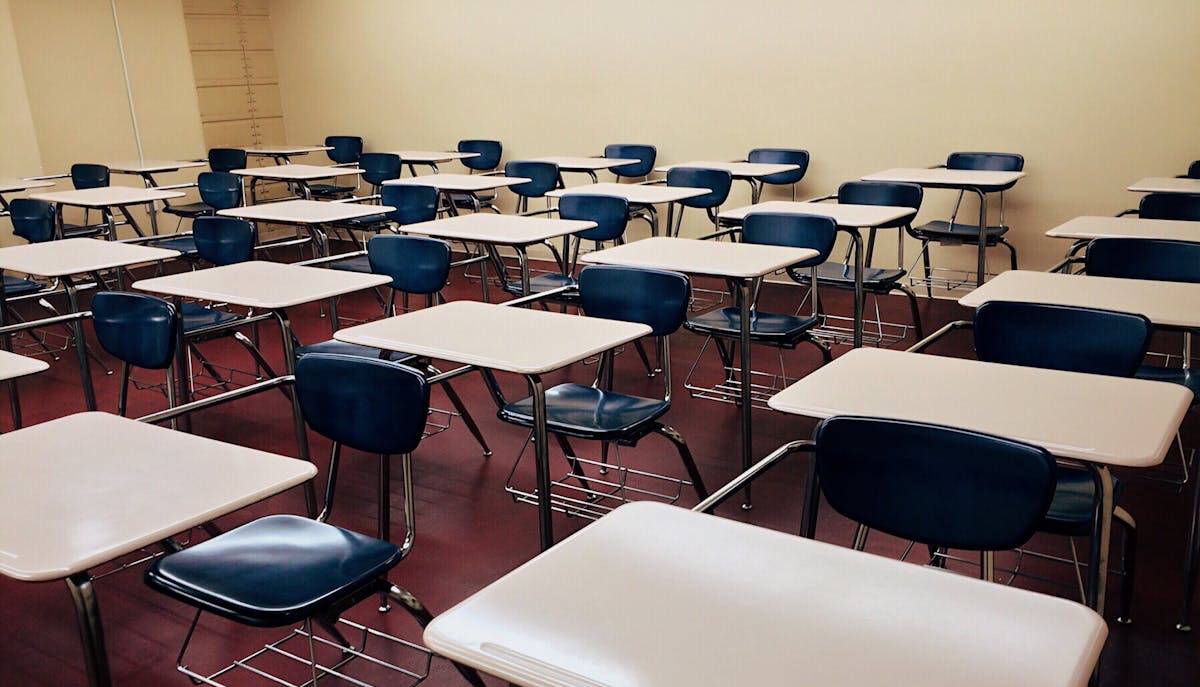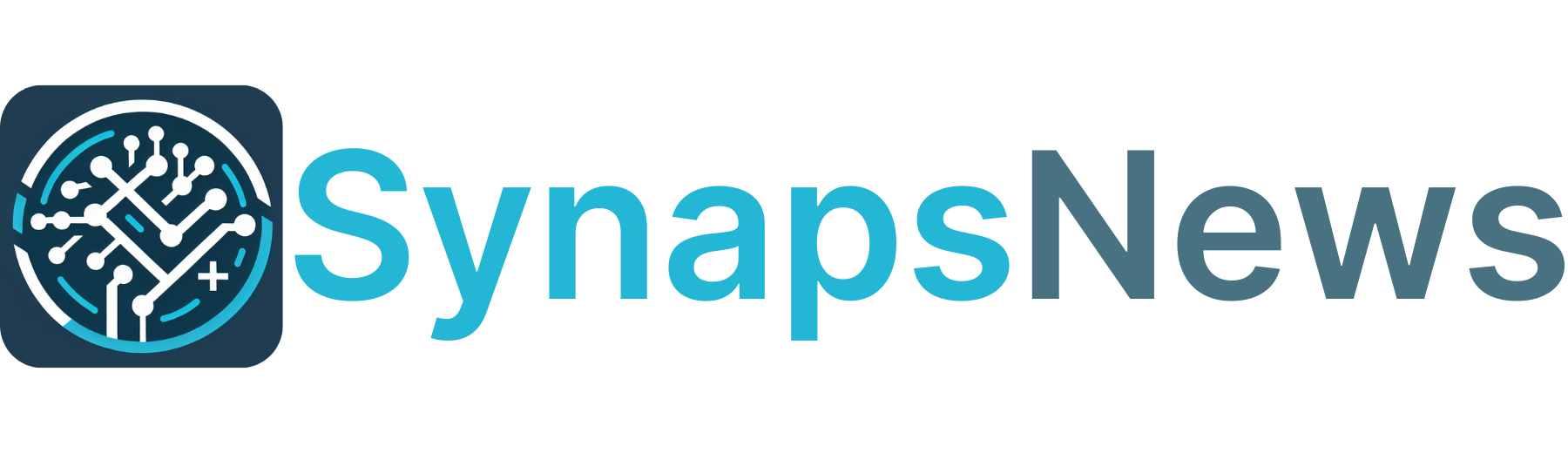Come impostare Windows per gestire il tempo trascorso dai bambini sullo schermo
Non si tratta solo di stabilire regole e limiti: promuovere un uso consapevole di PC e smartphone è essenziale per una gestione ottimale del tempo e per sviluppare abitudini di produttività quotidiana fin dalla giovane età. The post Come impostare Windows per gestire il tempo trascorso dai bambini sullo schermo appeared first on telefonino.net.

L’utilizzo del computer da parte dei più piccoli può risultare utile in diverse situazioni, come lo svolgimento di attività scolastiche, la ricerca e lo studio, l’intrattenimento e il gioco. A prescindere dalle opinioni sull’utilizzo di dispositivi come PC e smartphone da parte dei bambini, è fondamentale considerare strumenti e funzionalità utili per monitorare e gestire il tempo trascorso davanti allo schermo.
Anche gli adulti sanno bene che il tempo dedicato a tali attività può facilmente diventare eccessivo, spesso senza una piena consapevolezza. Per tutelare la salute e il benessere dei più giovani, così come per promuovere abitudini tecnologiche equilibrate, risulta fondamentale adottare impostazioni adeguate. In questo contesto, Windows offre diverse funzionalità per controllare e limitare il tempo trascorso dai bambini davanti al computer.
Windows: gestione del tempo di utilizzo dello schermo
Gestire il tempo trascorso dai bambini davanti allo schermo può risultare difficile, soprattutto se non si sfruttano le impostazioni più efficaci dei diversi dispositivi. Strumenti come i timer o il conteggio automatico delle ore di utilizzo spesso si rivelano insufficienti per controllare e ridurre efficacemente il tempo trascorso al computer o sullo smartphone. Invece, è fondamentale adottare soluzioni più strutturate che permettano, da un lato, di monitorare il tempo effettivamente trascorso davanti allo schermo e, dall’altro, di impostare limiti chiari e facilmente gestibili.
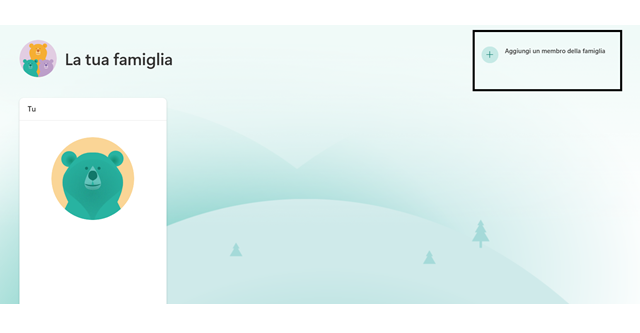
In questo ambito, Windows mette a disposizione strumenti utili come Microsoft Family Safety, una funzionalità che consente di configurare e gestire in modo semplice e immediato il tempo di utilizzo dei dispositivi. Per sfruttare al meglio questo strumento, è necessario seguire una procedura di configurazione che parte dal browser. Ecco i passaggi principali per configurare Microsoft Family Safety:
- Accesso alla piattaforma: Aprire il browser, cercare “Microsoft Family Safety” e cliccare sul primo risultato. Una volta sulla pagina principale, selezionare l’opzione Accedi e inserire i dati del proprio account Microsoft.
- Creazione della famiglia digitale: Dopo l’accesso, sarà possibile creare il gruppo familiare. Cliccare su “Aggiungi un membro della tua famiglia” e inserire l’indirizzo e-mail associato all’account Microsoft del bambino. Se il bambino non dispone di un account, sarà necessario crearne uno durante questa fase.
- Invio e accettazione dell’invito: Una volta inserita l’e-mail, verrà inviato un invito al relativo account. Per completare l’adesione alla famiglia su Microsoft Family Safety, il bambino dovrà accettare l’invito.
- Configurazione dei limiti di utilizzo: Solo dopo che il bambino sarà stato aggiunto al gruppo familiare, sarà possibile procedere con la configurazione delle impostazioni per limitare il tempo di utilizzo dello schermo.
Questo sistema rappresenta un valido supporto per garantire un utilizzo equilibrato e sicuro del computer da parte dei bambini, promuovendo al contempo abitudini digitali responsabili.
Come configurare le impostazioni su Microsoft Family Safety
Microsoft Family Safety è una soluzione versatile e disponibile anche come app per dispositivi mobili. Questo strumento consente di monitorare e gestire vari aspetti dell’uso del computer, tra cui il tempo trascorso davanti allo schermo. Con pochi clic, è possibile definire come gestire il gruppo familiare e regolare le impostazioni per ciascun membro.
Per impostare i limiti di tempo di utilizzo dello schermo, è necessario seguire questi passaggi:
- Aprire Microsoft Family Safety tramite browser o app;
- Accedere al gruppo famiglia;
- Selezionare il profilo del membro desiderato;
- Scegliere l’opzione Tempo davanti allo schermo;
- Procedere alla sezione Tempo di utilizzo;
- Impostare i limiti per il dispositivo;
- Selezionare il dispositivo per il quale si desidera impostare i limiti.
A questo punto, è possibile configurare specifici parametri, tra cui:
- Limite giornaliero: toccare “Imposta un limite di tempo” e regolare le ore e i minuti in base al tempo di utilizzo desiderato.
- Orari programmati: toccare “Imposta programmazione” per definire fasce orarie precise in cui il dispositivo può essere utilizzato.
Dopo aver configurato i limiti, premere Salva per applicare le modifiche. Questo sistema, implementato anche in accordo con i figli e adattato alla loro età, consente di promuovere abitudini responsabili nell’uso della tecnologia, aiutando i più giovani a gestire meglio il loro tempo.
In aggiunta, Microsoft Family Safety offre la possibilità di impostare blocchi per specifiche applicazioni, evitando l’accesso a contenuti inappropriati o potenzialmente distraenti. Le impostazioni possono essere personalizzate in base alle esigenze e all’età dei membri della famiglia, garantendo un’esperienza tecnologica sicura e responsabile.
Monitorare e regolare le impostazioni di utilizzo
Le diverse funzionalità offerte da Microsoft Family Safety consentono una gestione pratica e rapida delle attività digitali della propria famiglia. Attraverso l’aggiunta di un indirizzo e-mail per ogni membro del gruppo familiare, è possibile monitorare l’attività davanti agli schermi in modo dettagliato. Ad esempio, il servizio permette di visualizzare un riepilogo delle attività del bambino, inclusi i dati su quali applicazioni vengono utilizzate e per quanto tempo. Questa funzione si rivela estremamente utile, poiché i dati sono facilmente consultabili anche tramite l’app Microsoft Family Safety, disponibile sia per iOS che per Android, rendendo il monitoraggio semplice e sempre accessibile.
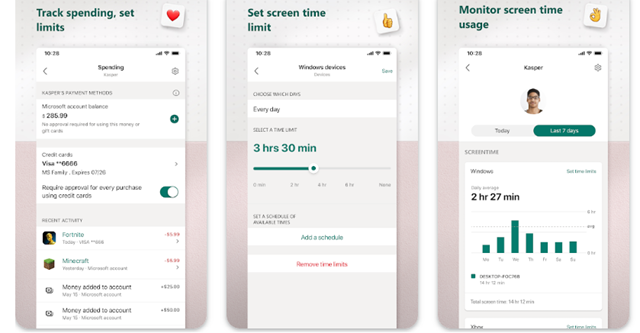
Inoltre, per esigenze più mirate, è possibile sfruttare i riepiloghi settimanali che vengono inviati via e-mail. Questi report forniscono una panoramica completa sull’utilizzo dello schermo, supportando i genitori nell’identificazione di eventuali comportamenti che richiedano un aggiustamento delle abitudini digitali.
L’utilizzo di Microsoft Family Safety è particolarmente consigliato per monitorare e gestire il tempo trascorso davanti ai dispositivi, soprattutto per i figli che iniziano a utilizzare smartphone o computer in autonomia. I limiti di utilizzo e i report settimanali rappresentano un valido supporto per determinare eventuali modifiche necessarie, garantendo un uso equilibrato dei dispositivi.
Infine, adottare questi strumenti durante le fasi di crescita dei bambini e degli adolescenti non solo aiuta a regolamentare l’uso della tecnologia, ma insegna anche il valore di una gestione responsabile del tempo, evitando errori comuni legati all’eccessiva esposizione agli schermi.
The post Come impostare Windows per gestire il tempo trascorso dai bambini sullo schermo appeared first on telefonino.net.
Qual è la tua reazione?
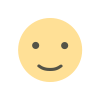
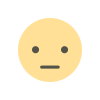

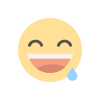
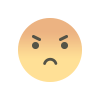
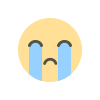
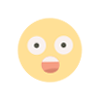





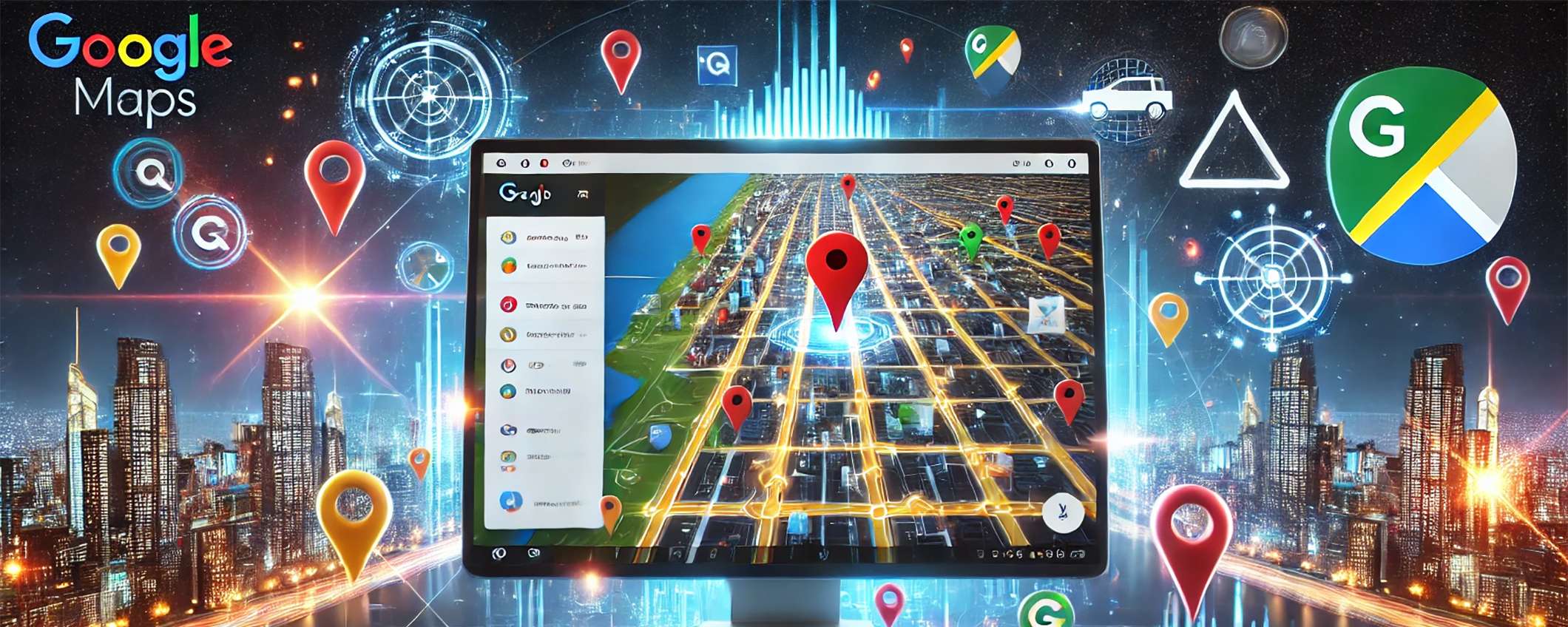

-copertina.jpg)